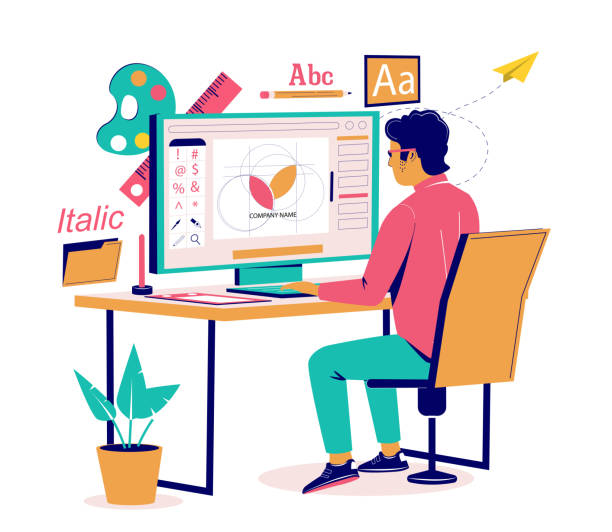
WebP to PDF Converter v Jave
WebP je moderný obrazový formát, ktorý ponúka vynikajúcu kompresiu a kvalitu v porovnaní s tradičnými formátmi ako JPEG a PNG. Sú pomerne populárne, pretože súbor WebP je vo všeobecnosti oveľa menší ako tradičný JPEG, a preto sa webové stránky načítavajú rýchlejšie a poskytujú používateľom lepší zážitok. Nie vždy je však kompatibilný so všetkými zariadeniami a platformami. Tu prichádza na rad konverzia WebP na PDF. V tomto článku vás prevedieme, ako previesť WebP na PDF pomocou Java REST API. Prevedieme vás procesom vytvárania projektu Java, volania koncového bodu REST API a prevodu súborov WebP do formátu PDF.
WebP to PDF REST API
Na spracovanie rastrových obrázkov, metasúborov, photoshopu a iných populárnych obrazových formátov sme vyvinuli Aspose.Imaging Cloud SDK for Java. Je to najlepšie riešenie, ktoré ponúka spoľahlivé spracovanie obrazu a možnosti konverzie obrazu. Podporuje tiež funkciu prevodu súboru WebP do formátu PDF. Teraz, aby sme mohli previesť WebP na PDF Online, musíme do nášho projektu Java pridať referenciu API zahrnutím nasledujúcich informácií do pom.xml (projekt typu zostavy maven).
<repositories>
<repository>
<id>aspose-cloud</id>
<name>artifact.aspose-cloud-releases</name>
<url>http://artifact.aspose.cloud/repo</url>
</repository>
</repositories>
<dependencies>
<dependency>
<groupId>com.aspose</groupId>
<artifactId>aspose-imaging-cloud</artifactId>
<version>22.4</version>
</dependency>
</dependencies>
Po pridaní referencie REST API do projektu Java získajte poverenia klienta z Cloud Dashboard. V opačnom prípade si musíte najskôr zaregistrovať bezplatný účet a použiť platnú e-mailovú adresu.
Previesť WebP do PDF v Jave
Poďme diskutovať o krokoch na prevod WebP do PDF pomocou Java. Upozorňujeme, že nasledujúci útržok kódu očakáva, že vstupný obrázok WebP bude dostupný v cloudovom úložisku, takže vstupný obrázok WebP nahráme do cloudového úložiska.
- Vytvorte inštanciu ImagingApi pomocou prispôsobených poverení
- Načítajte súbor WebP pomocou metódy readAllBytes(…) a odovzdajte vrátenú hodnotu do poľa byte[]
- Teraz vytvorte objekt CreateConvertedImageRequest, ktorý má ako argumenty názov obrázka WebP a formát „pdf“.
- Zavolaním metódy createConvertedImage(…) vykonáte konverziu WebP na PDF. Výsledkom je, že výstup sa vráti v toku odpovedí
- Nakoniec uložte výsledný WebP na lokálny disk pomocou objektu FileOutputStream
// Získajte ClientID a ClientSecret z https://dashboard.aspose.cloud/
String clientId = "bb959721-5780-4be6-be35-ff5c3a6aa4a2";
String clientSecret = "4d84d5f6584160cbd91dba1fe145db14";
// vytvoriť Imaging objekt
ImagingApi imageApi = new ImagingApi(clientSecret, clientId);
// načítať obrázok WebP z lokálneho disku
File file1 = new File("input.png");
byte[] imageStream = Files.readAllBytes(file1.toPath());
// zadajte výstupný formát ako PDF
String format = "pdf";
// Vytvorte objekt žiadosti o konverziu obrázka
CreateConvertedImageRequest convertRequest = new CreateConvertedImageRequest(imageStream,format,null,null);
// previesť WebP do PDF a vrátiť výstup v toku odpovedí
byte[] resultantImage = imageApi.createConvertedImage(convertRequest);
// Uložte výsledný súbor PDF na lokálny disk
FileOutputStream fos = new FileOutputStream("/Users/nayyer/Documents/" + "resultant.pdf");
fos.write(resultantImage);
fos.close();
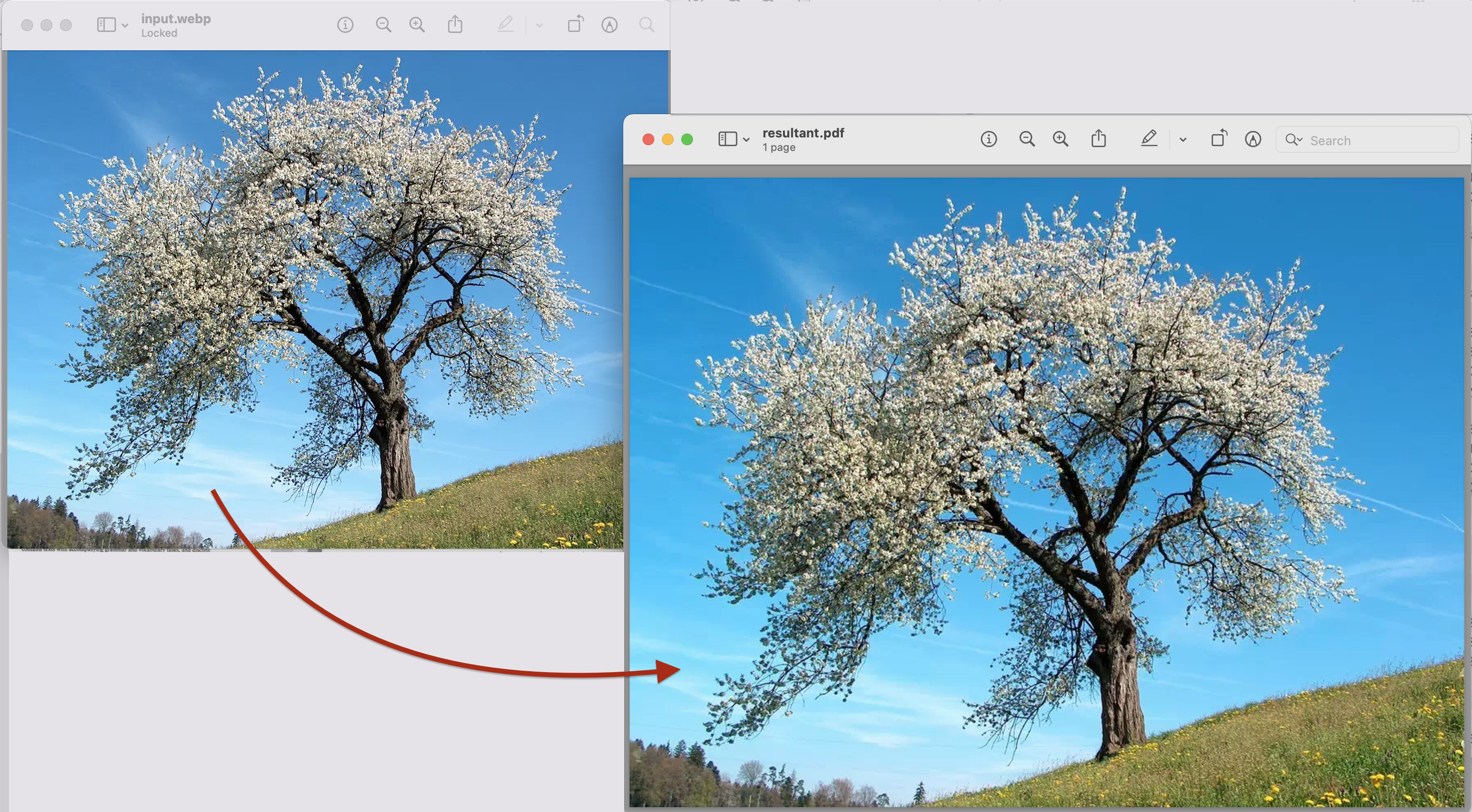
Obrázok: - Ukážka prevodu WebP na PDF
Vstupný obrázok WebP použitý vo vyššie uvedenom príklade si môžete stiahnuť z tento odkaz.
WebP súbor do PDF pomocou príkazov cURL
Okrem útržku kódu Java je ďalším prístupom k prevodu súboru WebP do formátu PDF pomocou príkazov cURL. Teraz ako nevyhnutnú podmienku musíme vygenerovať prístupový token JWT (na základe poverení klienta) pomocou nasledujúceho príkazu.
curl -v "https://api.aspose.cloud/connect/token" \
-X POST \
-d "grant_type=client_credentials&client_id=bb959721-5780-4be6-be35-ff5c3a6aa4a2&client_secret=4d84d5f6584160cbd91dba1fe145db14" \
-H "Content-Type: application/x-www-form-urlencoded" \
-H "Accept: application/json"
Teraz vykonajte nasledujúci príkaz na prevod WebP do formátu PDF a uloženie výstupu na lokálnu jednotku
curl -v -X GET "https://api.aspose.cloud/v3.0/imaging/input.webp/convert?format=pdf" \
-H "accept: application/json" \
-H "authorization: Bearer <JWT Token>" \
-o "Output.pdf"
Záver
Článok explicitne poskytuje všetky potrebné podrobnosti o prevode WebP do PDF pomocou Java. Okrem toho vám dôrazne odporúčame preskúmať Produktovú dokumentáciu, ktorá je úžasným zdrojom informácií o ďalších zaujímavých funkciách, ktoré ponúka API. API môžete otestovať aj cez SwaggerUI v rámci webového prehliadača a v prípade, že si potrebujete stiahnuť a upraviť zdrojový kód Cloud SDK, je dostupný na GitHub (publikovaný pod licenciou MIT).
Nakoniec, v prípade, že sa pri používaní rozhrania API stretnete s akýmikoľvek problémami, môžete zvážiť, či nás požiadate o rýchle riešenie prostredníctvom bezplatného fóra podpory produktov.
Súvisiace články
Ak chcete získať viac informácií, navštívte nasledujúce odkazy: